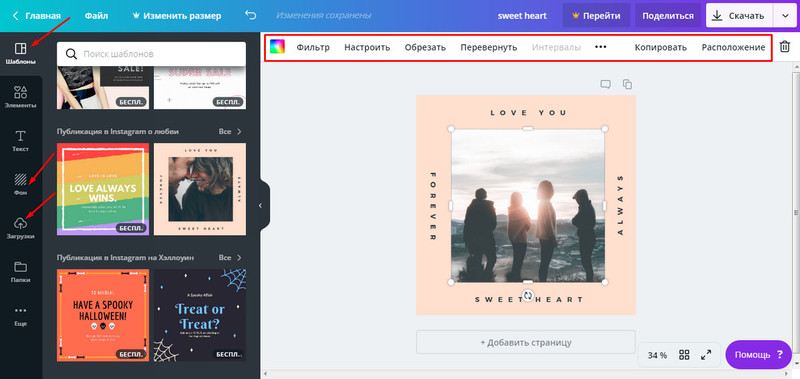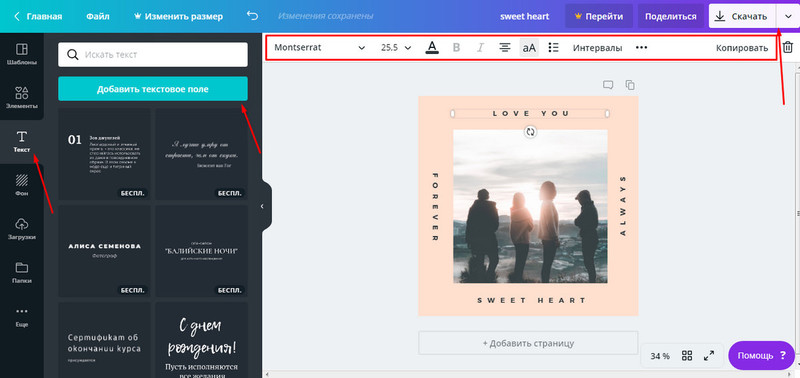Обработка фото онлайн и создание дизайна | |
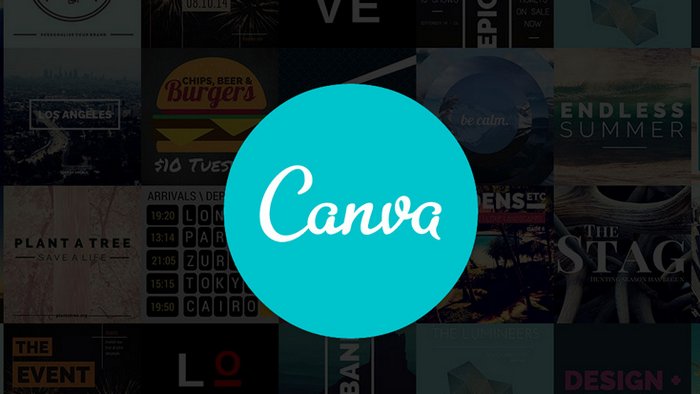 © Canva Если вы хотите обработать фото для печати, публикации на Фейсбук или в Инстаграм, используйте графические редакторы и сервисы
Сделать качественное фото — еще не значит запечатлеть идеальный момент навсегда. Фото также должно быть качественно обработано, чтобы передать всю гамму эмоций и скрыть мелкие недостатки съемки.Если вы хотите обработать фото для печати, публикации на Фейсбук или в Инстаграм, либо планируете создать коллаж, используйте доступные графические редакторы и сервисы. Многие возможности обработки доступны и в графическом сервисе Canva. Варианты обработкиСервис предлагает несколько вариантов работы над фотографиями. Вы можете обработать их при помощи отдельного фоторедактора с полным набором фильтров и настроек отображения, а также можете использовать конструктор дизайнов. Он позволяет создавать коллажи, муд-борды, оформлять публикации в социальные сети.Авторизуйтесь в сервисе через электронный адрес, аккаунт в Гугл или Фейсбук, чтобы открыть для себя все инструменты обработки фото. Это также дает возможность вернуться к работе в любой момент — все работы будут храниться на главной странице в разделе «Ваши дизайны». ФоторедакторС помощью фоторедактора вы можете редактировать свое фото через браузер или приложение на смартфоне. Так выглядит браузерная версия редактора. Здесь доступны настройки яркости, контраста, цветов, а также большой выбор фильтров. На панели слева вы также найдете настройки уменьшения изображения или регулирования его сторон для определенного соотношения.Чтобы загрузить готовую работу нажмите кнопку «Сохранить». Фото автоматические загрузится на ваше устройство. Дизайн с фотоПревратите фотографию в настоящий шедевр с помощью расширенного функционала сервиса. Рассмотрим пример создания дизайна с фото для публикации в Инстаграм.Выбор шаблона и загрузка фотоНа главной странице сервиса в поисковой строке начните вписывать название социальной сети, для которой готовится публикация. Автоматически появится список, из которого можно выбрать, в нашем случае, историю, публикацию или обложку в Инстаграм. Такой поиск необходим, чтобы отобрать шаблоны, сразу подходящие по размерам. После клика на нужный вариант открывается рабочая страница. Выберите шаблон дизайна слева от пустого макета. Затем загрузите свое изображение через раздел «Загрузки» на панели слева. Если хотите добавить абстрактный, градиентный или минималистичный рисунок, выберите его в разделе «Фон».При работе над изображениями инструменты фоторедактора открываются на верхней панели инструментов и дают возможность выбрать фильтр, настроить прозрачность, оттенки, яркость и другие параметры. Графика и текстДобавьте к своему дизайну необычные иконки, иллюстрации или стикеры — они собраны в коллекциях в разделе «Элементы» - «Графика» и доступны в поиске через строку. Добавленные графические элементы также можно уменьшать, перетаскивать, менять в цветах и других параметрах. Текстовые поля добавляются через соответствующую вкладку слева. Чтобы отредактировать имеющиеся поля, кликните по ним левой кнопкой мышки и введите новый текст. На верхней панели появятся кнопки для выбора шрифта, цвета, размера, интервалов и др.Чтобы загрузить работу, кликните «Скачать» в правом верхнем углу. При работе со смартфона вы можете подключить свой аккаунт в Инстаграм или других соцсетях, чтобы сразу из приложения делиться своим дизайном с другими. | |
|
03.05.2019 в 18:55 801 Статьи | |
Сегодня читают
| Комментариев: 0 | |
Войдите, чтобы оставить комментарий.